钉钉电脑版摄像头怎么打开?钉钉是一款办公软件,现在基本每个公司都会使用钉钉,因为它的功能十分全面,非常的方便,那我们在使用电脑版钉钉时怎么打开摄像头呢。今天小编就分享钉钉电脑版打开摄像头的方法,方法非常的简单,感兴趣的小伙伴就跟着小编继续往下看吧。
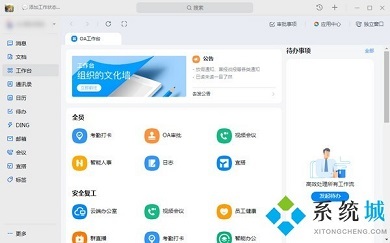
钉钉电脑版打开摄像头的方法
1.打开电脑版的钉钉。

2.登录进去,在左下方的菜单栏中选择电话。
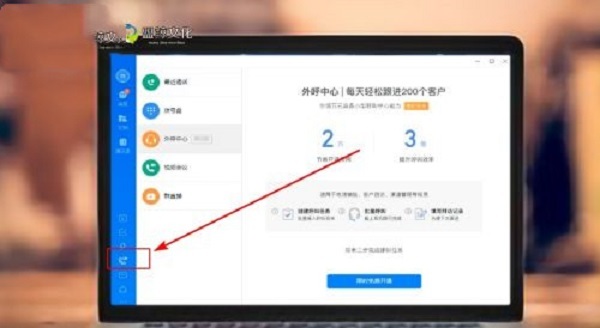
3.点击发起会议或者预约会议。
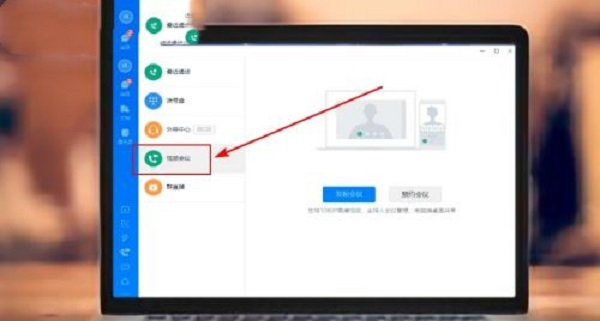
4.在视频会议中,正下方有麦克风和摄像头的标志。
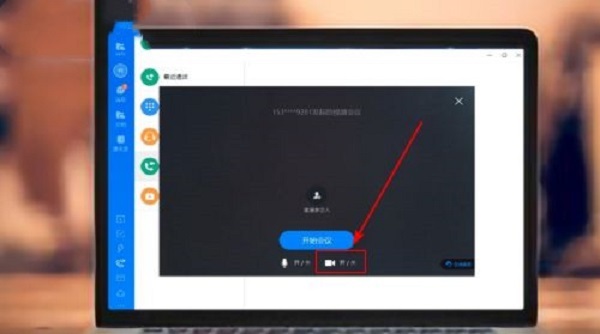
5.点击摄像头的“开”就可以打开摄像头了。
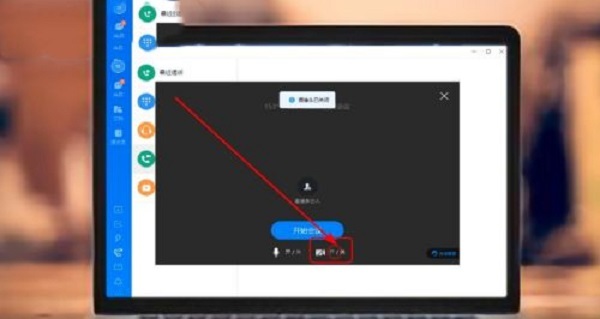
以上就是小编分享的钉钉电脑版打开摄像头的方法,有需要的小伙伴赶快试试吧
 站长资讯网
站长资讯网